使用“Surfaces”>“Revolve”工具通过指定曲线和定义旋转圆弧的两个点来创建旋转曲面的剖面。此类型的曲面(称为“螺旋曲面”)可用于车辆侧窗建模。
若要创建螺旋曲面,您可以选择可以要围绕指定轴旋转的一条或多条曲线。然后选择两个点,这两个点与(第一条)曲线上的某个点共同定义一个旋转圆弧。然后,您可以调整“Pitch”选项,在曲线旋转时向上或向下移动曲线,从而产生螺旋效果。
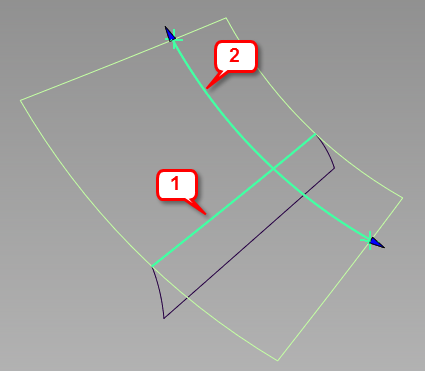
1:输入曲线;2:旋转圆弧。旋转轴不在屏幕中,在右上角。
构建螺旋曲面
- 选择“Surfaces”>“Revolve”


- 将“Surface Type”设置为“Helix”。
- 选择一条或多条曲线。这些曲线可以是自由曲线、面上线、曲面边或修剪边。它们可以是分离的。
曲线将以绿色亮显。
- 在视图窗口中单击“Accept”按钮。
- 选择两个点来指定旋转圆弧的端点。第一条曲线上的第三个点用于定义弧。
- 圆弧将绘制为绿色线,两端带有箭头操纵器。如果没有看到圆弧,更改控制窗口中的旋转轴。轴和旋转圆弧不能位于同一平面。
- 螺旋曲面构建完毕。
- 以蓝色绘制旋转轴。
- 执行下列操作之一:
- 调整控制窗口中的参数,指定曲面在 V 方向的“Degree”、“Spans”和“Segments”。
- 调整“Pitch”创建螺旋形曲面。
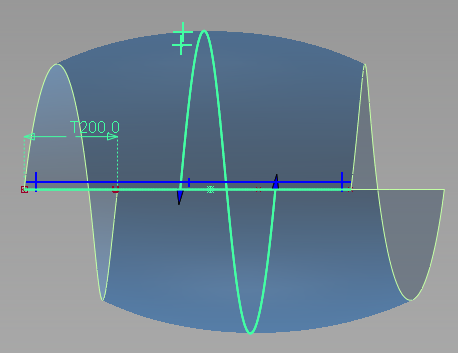
节距为 200.0
- 使用旋转圆弧上的箭头操纵器(或“Start/End angle”滑块)可以修改旋转角度。您可以移动箭头,或使用角度滑块创建超过 360 度的旋转。此方法及“Pitch”可用于创建螺旋形曲面。 注: 请注意需要抓取箭头,而不是端点。
- 移动两个输入点来修改曲面。
- 移动旋转轴的端点,或整个轴。 注: 移动轴会删除旋转圆弧上的两个输入点。因为这些点最初确定了轴的位置,因此不能再进行修改。
与其他旋转曲面一样,螺旋曲面具有历史,当选项和构造函数更新时将随之更新。